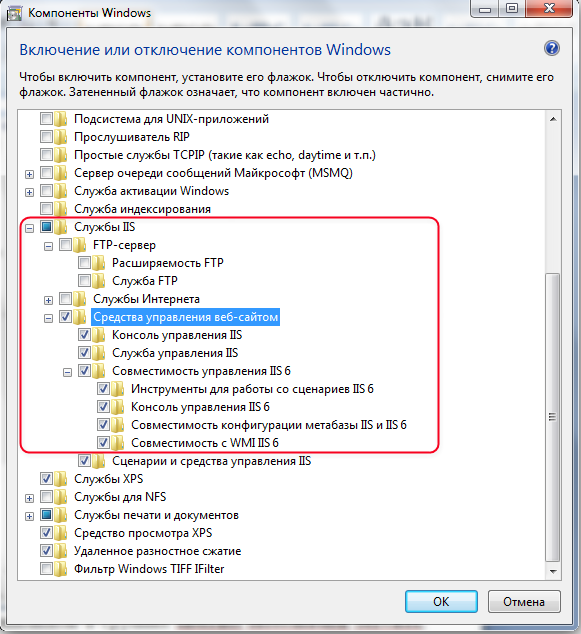|
Настройка удаленного диска на Symbian Belle
|
|
| SkiF | Дата: Воскресенье, 27.05.2012, 13:15 | Сообщение # 1 |
|

Сообщений: 47
Пользователь
Награды: 0
загрузка наград ...
| Доступ к диску компьютера через WiFi/Internet с помощью приложения my Explorer на телефоне с ОС Symbian Belle
и сервиса IIS (Internet Information Services)
|
| |
| |
| SkiF | Дата: Воскресенье, 27.05.2012, 13:33 | Сообщение # 2 |
|

Сообщений: 47
Пользователь
Награды: 0
загрузка наград ...
| 1. Устанавливаем IIS. IIS входит в поставку некоторых редакций Windows Vista/7,его нужно только включить.
Для этого идем в Пуск -> Панель управления, затем Программы и компоненты -> Включение или отключение компонентов Windows
Отметить галочками компоненты в группах Internet Information Services, как указано на картинке
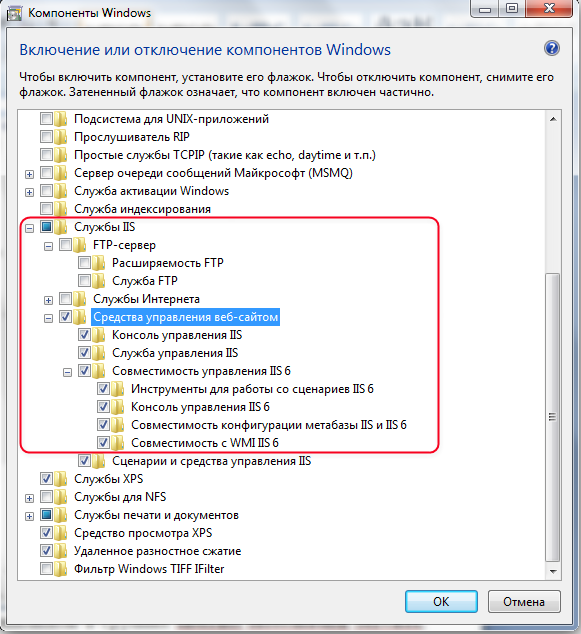 
Нажимаем ОК и устанавливаем компоненты
После того как все компоненты установятся, жмем кнопку Пуск, набираем iis и из результатов поиска запускаем консоль управления.
В дереве слева находим веб-сайт по умолчанию (default web site), убеждаемся что он запущен.
(в правой панели, кнопки запустить \ остановить )
Проверям работоспособность в браузере: http://localhost. Браузер должен показать картинку-заглушку IIS.
2. Добавляем в систему пользователя (на примере используется пользователь root)
____________________________________________________________________________
как добавить пользователя ?
____________________________________________________________________________
Нажимаем на Мой компьютер пр.кнопкой - > управление -> Локальный пользователи и группы -> Пользователи ->
в окне со списком пользователей нажимаем на белом фоне правой кнопкой -> выбираем пункт Новый пользователь
задаем имя пользователя и пароль! убираем все галочки, после этого нажимаем ОК, закрываем окно
____________________________________________________________________________
3. Выбираем директорию для хранения данных. По умолчанию это корень вебсервера (C:\inetpub\wwwroot).
Нужно дать пользователю, которого вы создали на предыдущем шаге, полные права на эту директорию (правой кнопкой мыши на папке – свойства – безопасность - в открывшейся вкладке нажимаем кнопку "Изменить" - выбираем пользователя, которого создали - ставим все галочки и сохраняем настройки.
4. Начинаем править свойства веб сайта:

5. Включаем базовую аутентификацию:

|
| |
| |
|
|